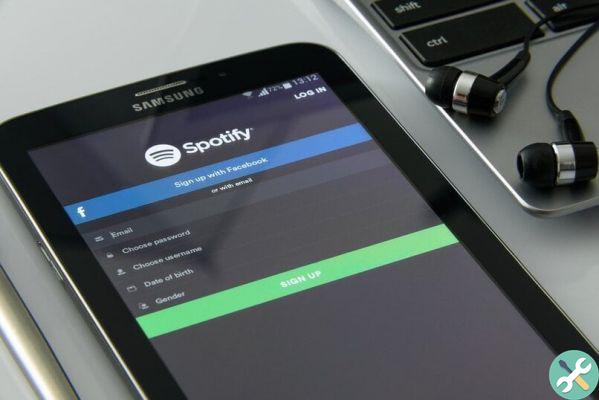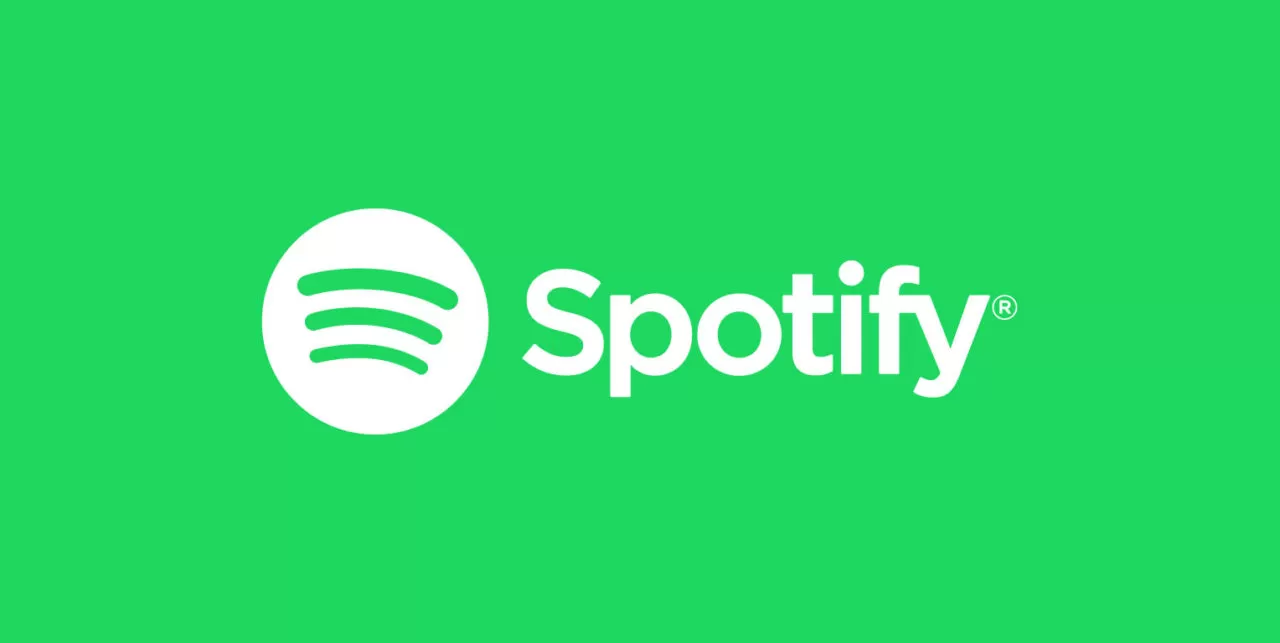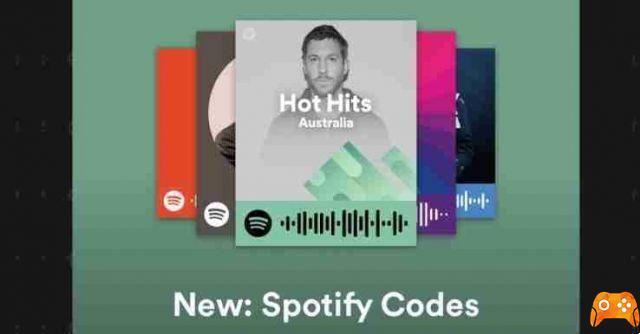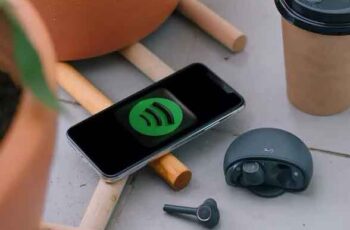
Spotify a beaucoup grandi en quelques années et ensemble, ses fonctionnalités ont également augmenté, telles que les sessions de groupe, les modes hors ligne et les listes de lecture générées par l'intelligence artificielle, malheureusement on ne peut pas en dire autant de son expérience avec l'application. Les internautes ont d'ailleurs souvent critiqué son player web.
Spotify n'arrête pas de se déconnecter, 7 solutions
Un de ces problèmes que nous trouvons un peu sur toutes les plateformes est lorsque Spotify continue de se déconnecter sans raison. Si vous vous demandiez pourquoi Spotify vous déconnecte, vous avez atterri sur la bonne page. Dans cet article, nous partagerons quelques méthodes pour résoudre les problèmes de Spotify.
1. Déconnectez-vous de tous les appareils
Si vous êtes connecté avec votre compte Spotify sur plusieurs appareils, quelqu'un d'autre peut utiliser votre compte sur cet autre appareil. Par conséquent, vous pouvez essayer de vous déconnecter de tous les appareils utilisant le site Web de Spotify pour voir si cela vous aide. C'est comme ça.
- Ouvrez le navigateur Web sur votre PC et accédez au site Web de Spotify. Connectez-vous maintenant à votre compte Spotify si vous ne l'avez pas déjà fait.
- Cliquez sur l'icône de votre profil en haut à droite et choisissez Compte dans la liste.
- Faites défiler vers le bas de la page et cliquez sur le bouton "Quitter n'importe où".
Maintenant, essayez d'utiliser l'application Spotify pour voir si le problème est résolu.
2. Réinitialiser le mot de passe Spotify
Si la déconnexion de tous les appareils ne vous aide pas, votre mot de passe Spotify peut être compromis. Et quelqu'un d'autre essaie également d'utiliser le même compte. Par conséquent, Spotify vous recommande de réinitialiser votre mot de passe chaque fois que cela se produit. Lisez la suite pour savoir comment.
- Ouvrez votre navigateur et accédez à la page de réinitialisation du mot de passe Spotify.
- Entrez votre mot de passe actuel et définissez un nouveau mot de passe. Enfin, cliquez sur le bouton Définir un nouveau mot de passe pour continuer.
3. Désinstallez les applications de nettoyage
Les applications de nettoyage sont probablement le pire ennemi de votre appareil. Et parfois, les utiliser fait plus de mal que de bien car ils forcent souvent les applications à se fermer pour réduire l'utilisation de la mémoire et économiser la batterie. Donc, si votre téléphone dispose d'une application de nettoyage (intégrée ou non), allez-y et désinstallez-la ou désactivez-la momentanément pour voir si cela aide à résoudre le problème de non-fonctionnement de Spotify.
4. Mettre à jour Spotify
Si vous n'avez pas mis à jour l'application Spotify depuis un moment, c'est le moment. Les développeurs publient souvent des mises à jour d'applications lorsque de tels problèmes sont signalés. Il est possible que la dernière version ait résolu les problèmes Spotify auxquels vous êtes confrontés. Ensuite, mettez à jour l'application Spotify sur votre téléphone et votre ordinateur pour voir si cela aide avec le plantage de Spotify.
5. Désactiver l'accès aux applications tierces
Si vous avez lié des applications tierces à votre compte Spotify, ces applications peuvent être la raison pour laquelle Spotify vous déconnecte. Par conséquent, vous pouvez essayer de supprimer l'accès à ces applications tierces de Spotify pour voir si cela vous aide. Voici comment procéder.
- Accédez au site Web de Spotify et connectez-vous avec les détails de votre compte. Cliquez maintenant sur l'icône de votre profil en haut à droite et choisissez Compte dans la liste.
- Sur la page suivante, passez à l'onglet Applications sur votre gauche. Vous trouverez ici une liste d'applications ayant accès à votre compte Spotify. Cliquez sur le bouton Supprimer l'accès à côté d'eux pour révoquer leur accès.
Allez-y maintenant et redémarrez l'application Spotify pour voir si le problème est résolu.
6. Effacer le cache de l'application
Spotify, comme toute autre application sur votre téléphone, accumule des fichiers temporaires pour réduire les temps de chargement et économiser de la bande passante. Au fil du temps, ces données mises en cache peuvent créer des problèmes pour l'application. Par conséquent, il est recommandé de vider le cache de temps en temps.
- Ouvrez l'application Spotify sur votre téléphone. Cliquez sur l'icône d'engrenage dans le coin supérieur droit pour accéder aux paramètres.
- Faites défiler jusqu'à la section Stockage. Ici, vous verrez combien de données le cache Spotify a accumulées au fil du temps. Cliquez sur l'option Effacer le cache pour l'effacer.
7. Réinstallez Spotify
Si vous n'avez pas eu de chance avec les solutions ci-dessus, vous pouvez essayer de réinstaller l'application Spotify sur votre appareil. Une fois supprimé, continuez et redémarrez votre appareil avant de réinstaller l'application Spotify.
Amusez-vous avec votre musique
Les problèmes avec l'application Spotify ne sont pas nouveaux. Dans la plupart des cas, la déconnexion de tous les appareils ou la réinitialisation du mot de passe devrait fonctionner. Sinon, vous pouvez passer à d'autres solutions dans cette liste. Faites-nous savoir quelle solution a fonctionné pour vous dans les commentaires ci-dessous.
Pour aller plus loin:
- Comment télécharger et installer Spotify sur Chromebook
- Comment supprimer un compte Spotify
- Comment déconnecter Spotify d'Alexa
- Comment partager des playlists Spotify : 6 méthodes
- Comment connecter Spotify à Waze